Vue d'ensemble
Les étudiants, le personnel et les professeurs font confiance à Microsoft Teams pour tout, des conférences aux travaux de groupe en passant par les annonces. Transformez Microsoft Teams en un environnement d'apprentissage, d'engagement et de soutien intelligent et sensible au contexte — en aidant les utilisateurs à étudier plus efficacement, à trouver des réponses instantanément et à rationaliser les tâches administratives. En intégrant LearnWise directement dans Teams, votre établissement apporte une assistance permanente à l'une des plateformes de collaboration les plus utilisées dans l'enseignement supérieur.
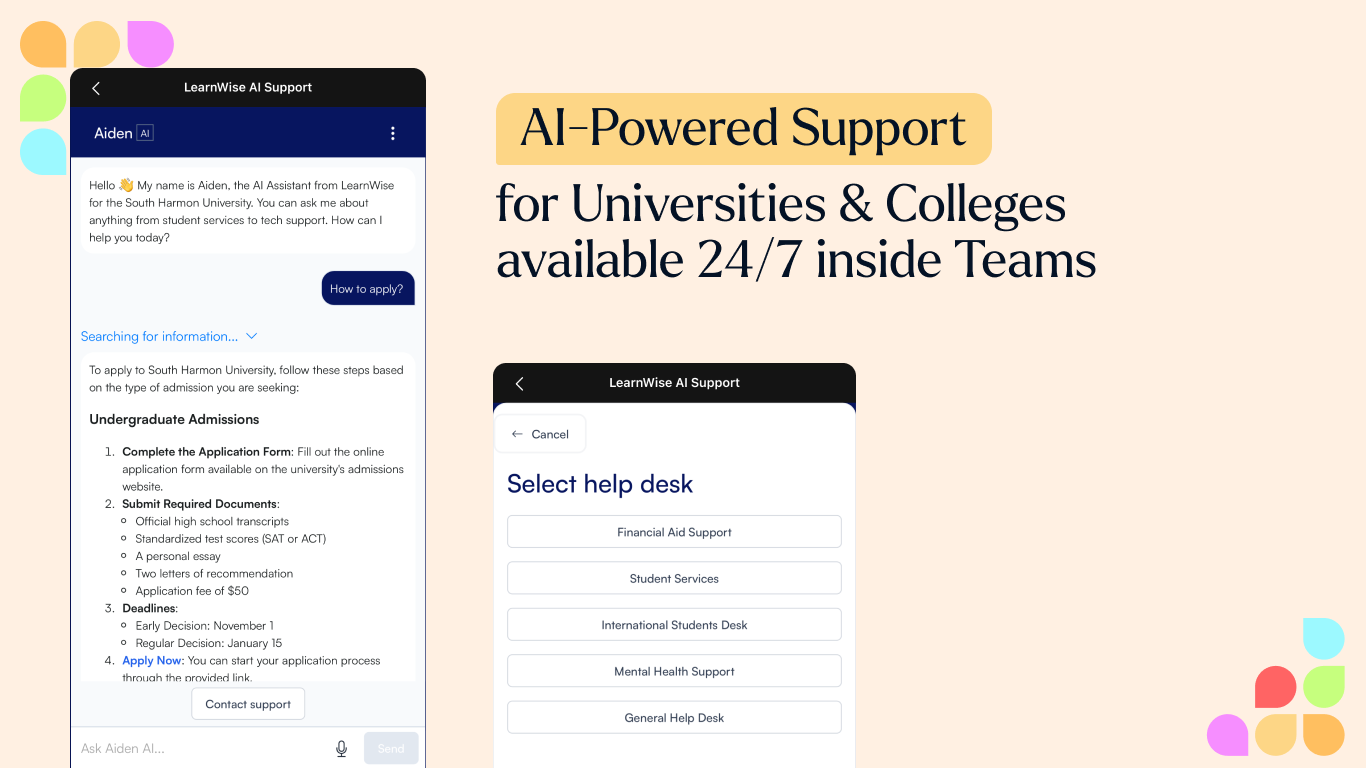
Comment ça marche
Trouvez les applications LearnWise AI directement sur le Microsoft App Marketplace :
LearnWise AI pour les équipes: connectez LearnWise à Teams pour bénéficier d'une assistance personnalisée basée sur l'IA pour répondre aux questions concernant votre établissement, et d'une assistance académique 24h/24 et 7j/7 pour les étudiants sur la base des supports de cours de Teams Classwork.
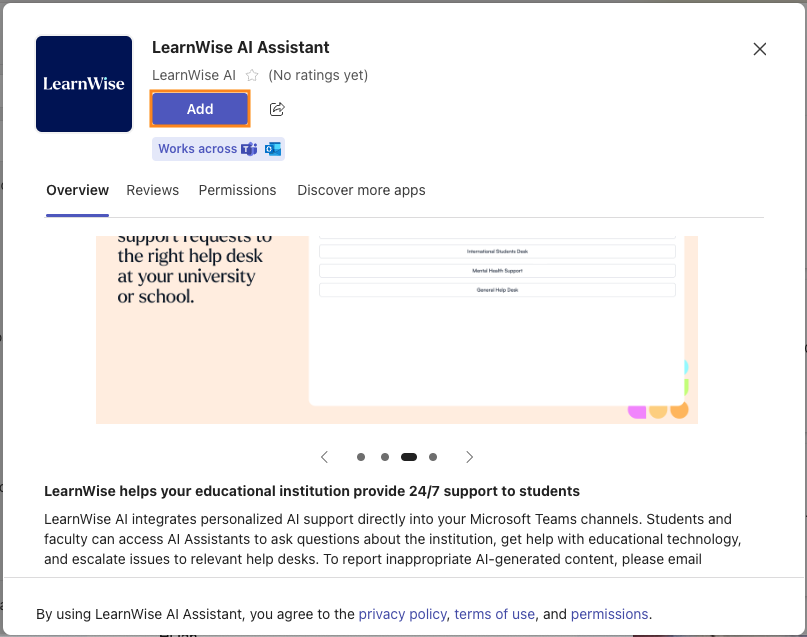
Étapes pour publier LearnWise dans Microsoft Teams
1. Connectez-vous à Teams :
Ouvrez votre environnement Teams et connectez-vous avec les informations d'identification d'administrateur appropriées.
2. Accédez aux applications dans Teams et trouvez l'application LearnWise
Dans l'interface de votre équipe, cliquez sur Apps section. Puis recherchez LearnWise en tapant « LearnWise » dans la barre de recherche.
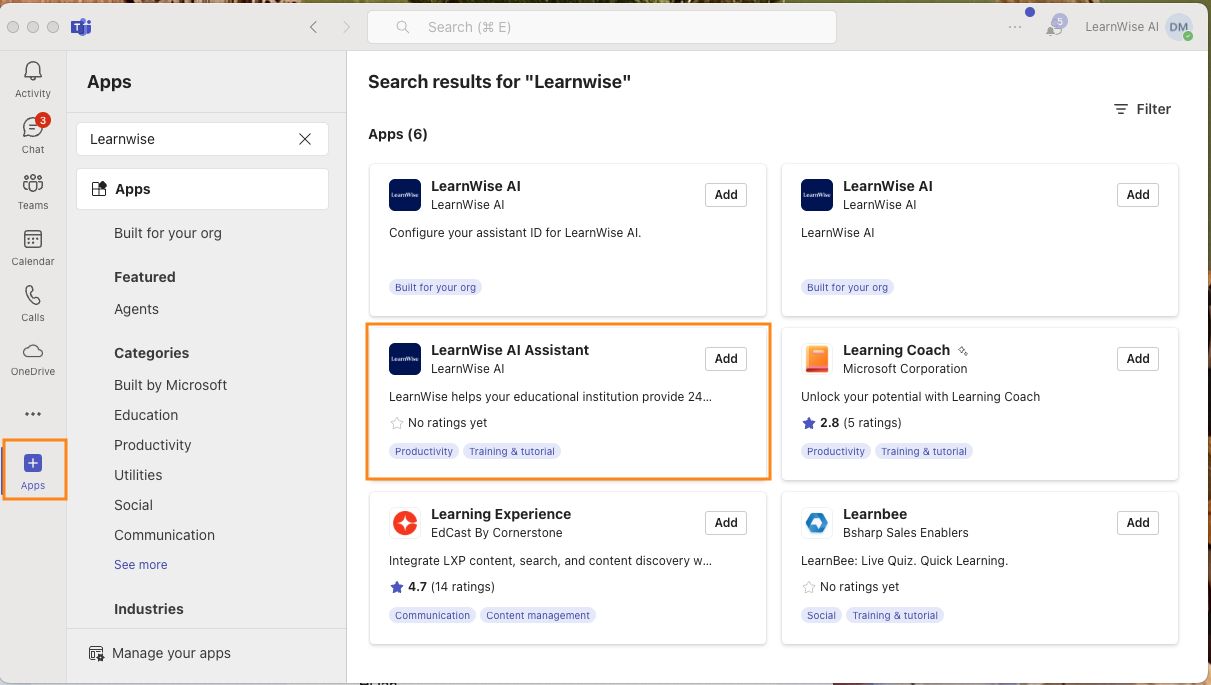
3. Ajouter l'assistant IA LearnWise à une équipe ou à une chaîne
Cliquez sur « Ajouter » pour les personnes sélectionnées Application LearnWise AI et une nouvelle fenêtre s'ouvrira, fournissant un aperçu et les autorisations liées à l'application LearnWise.
4. Configurez l'intégration des équipes à partir du tableau de bord LearnWise :
- Accédez à votre tableau de bord LearnWise à l'adresse admin.learnwise.ai
- Copiez votre Identifiant de l'assistant.
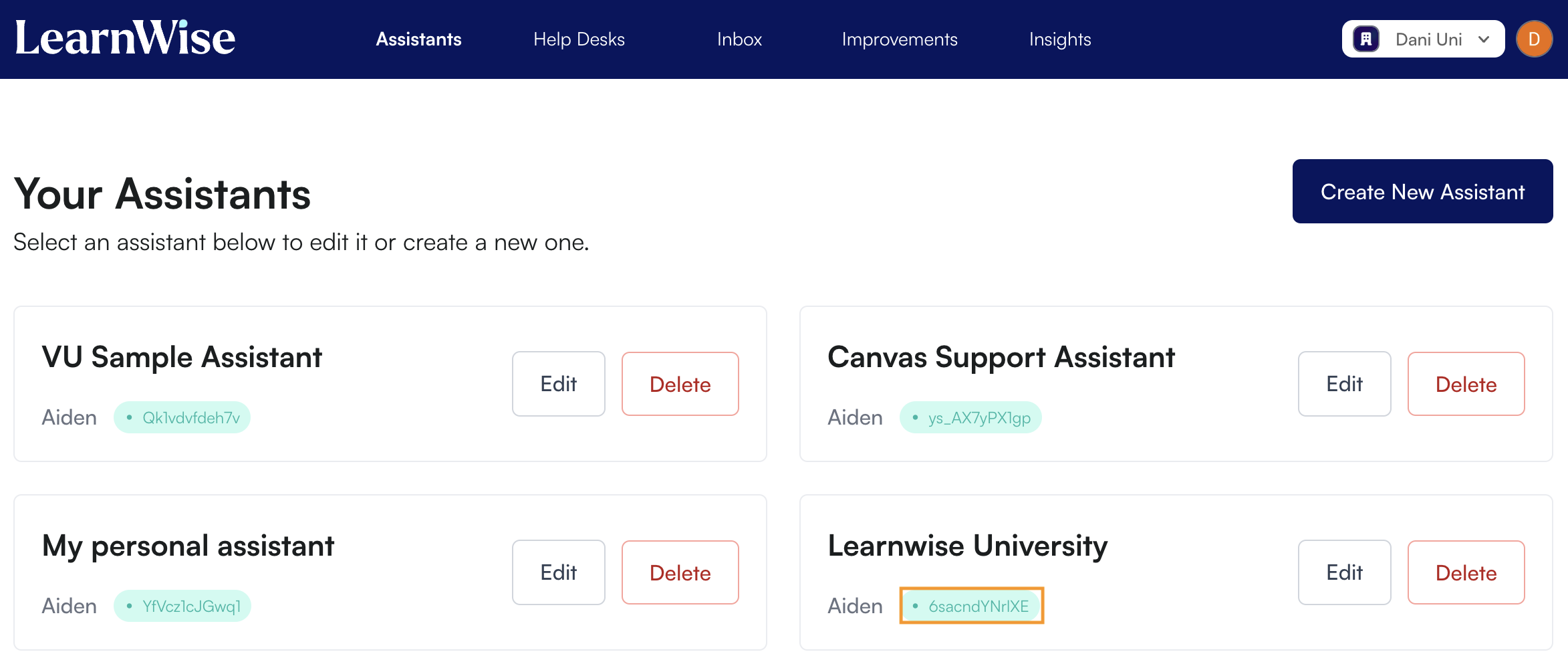
5. Entrez l'identifiant de l'assistant LearnWise dans Teams :
- Dans l'interface Teams, recherchez Configuration de l'intégration des équipes section et collez le Identifiant de l'assistant.
- Enregistrer la configuration :
- Cliquez « Enregistrer la configuration ».
- Sauvegarde finale :
- Cliquez sur la finale « Enregistrer » bouton situé à l'intérieur de la fenêtre pour terminer la configuration.
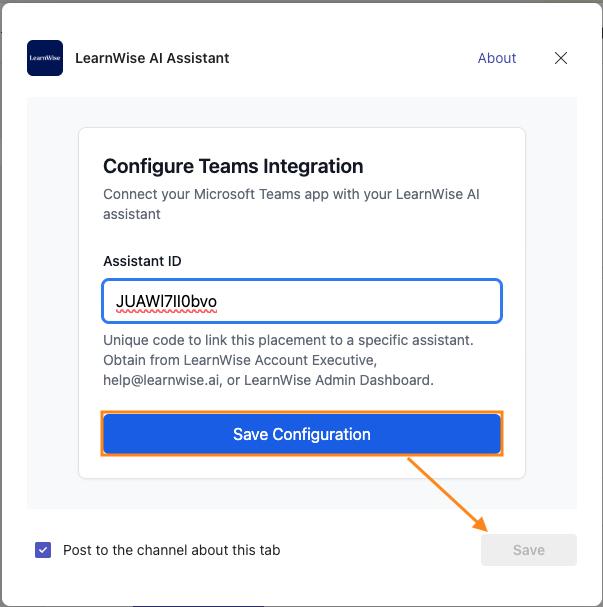
6. Tout est fait !
- Accédez à LearnWise dans Teams :
- En fonction de vos paramètres, LearnWise est désormais disponible dans la barre d'outils de la chaîne pour les membres de la chaîne ou dans la barre latérale gauche pour tous les utilisateurs de Teams. Remarque : sélectionnez le menu déroulant et sélectionnez « Renommer » pour donner vous-même le nom à votre assistant.
- Commencez à interagir :
- Vos utilisateurs peuvent désormais poser des questions à votre assistant directement dans Teams !

Caractéristiques
LearnWise AI débloque les fonctionnalités suivantes pour Teams :
1. Assistance AI Campus dans Microsoft Teams
Offrez une assistance basée sur l'IA 24h/24 et 7j/7 dans Microsoft Teams grâce à une configuration simple.
- Répondez automatiquement aux questions répétitives des étudiants, telles que « Comment m'inscrire aux cours ? » ou « Comment accéder à mes notes ? »
- Réduisez le nombre de tickets d'assistance grâce à une automatisation intelligente et transmettez les problèmes complexes au service d'assistance approprié
- Créez flux de travail personnalisés pour des sujets sensibles tels que les inscriptions, l'aide financière ou le bien-être des étudiants.
Avec LearnWise AI Assistant pour Microsoft Teams, votre assistance devient instantanée, précise et toujours disponible.
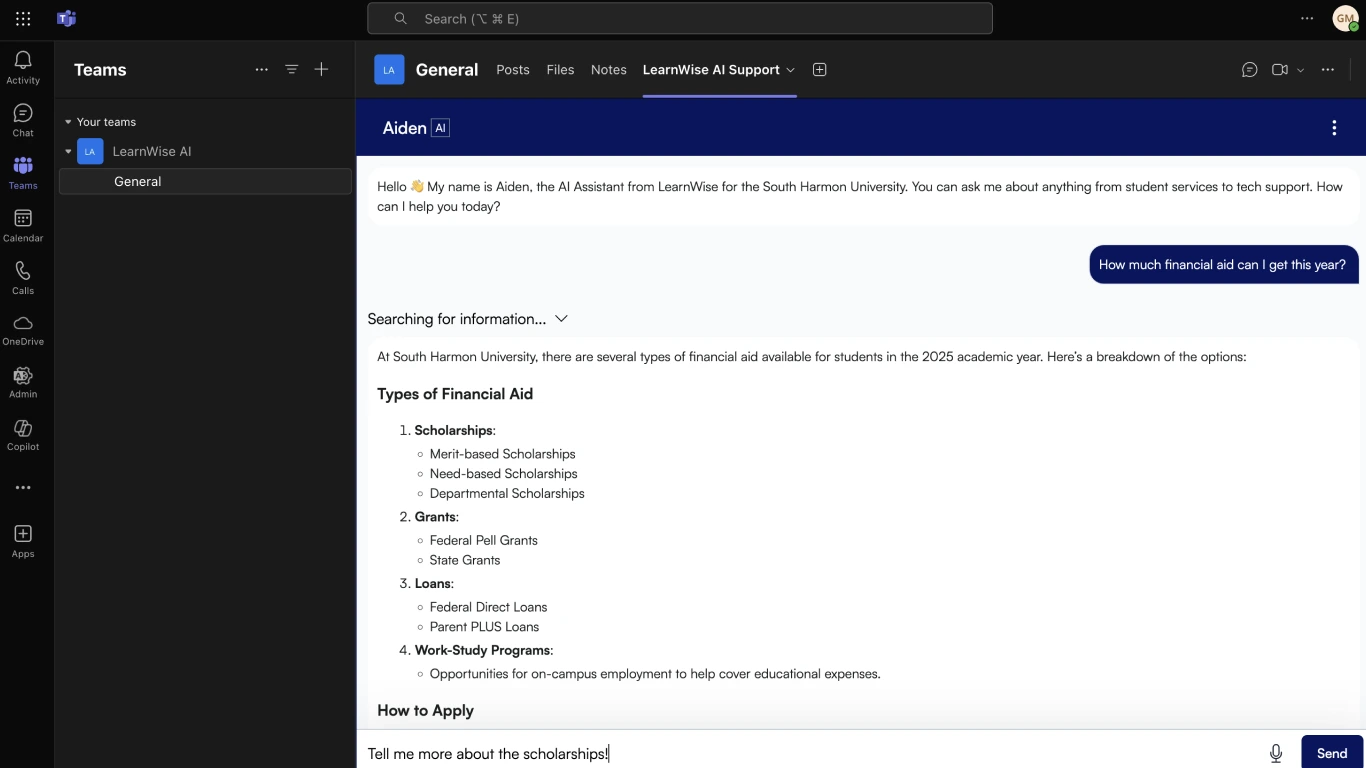
2. Tuteur étudiant en IA dans Microsoft Teams
Améliorez la réussite des élèves grâce au AI Tutor pour Microsoft Teams.
- Fournissez des réponses instantanées à des questions telles que « Quand doit arriver ma prochaine mission ? » ou « Quels sont les critères de notation ? » en fonction des devoirs, des supports de cours, des pages, des fichiers et des liens stockés dans Teams, SharePoint, OneDrive et OneNote.
- Donnez aux étudiants un accès 24 heures sur 24 et 7 jours sur 7 à un soutien scolaire basé sur le contenu réel des cours de Teams Classwork
- Générez des recommandations d'apprentissage personnalisées, des plans d'études et des conseils de gestion du temps.
- Activer Quiz, cartes mémoire, exercices de jeu de rôle générés par l'IA et bien plus encore via le « mode étude » qui s'adaptent au contenu des cours.
Avec LearnWise AI Tutor pour Microsoft Teams, chaque étudiant bénéficie d'un compagnon d'étude personnalisé qui soutient son apprentissage en continu, même en dehors des heures de bureau.
.webp)
Pourquoi choisir LearnWise ?
- Facilité d'utilisation : Ne nécessitant aucun codage en dur, LearnWise s'intègre parfaitement aux configurations MS Teams existantes.
- Sécurité des données : L'intégration respecte les protocoles de connexion de MS Team, garantissant un accès au contenu sécurisé et basé sur les rôles.
- Intégré dans les flux de travail : Les étudiants n'ont pas besoin de quitter MS Teams pour obtenir de l'aide : LearnWise est directement intégré à leur routine numérique existante.
- Renseignements spécifiques à chaque canal : Les réponses peuvent être personnalisées en fonction de la chaîne ou du rôle de l'utilisateur, de sorte que les étudiants obtiennent des réponses différentes de celles des professeurs en cas de besoin.
- Configuration rapide, utilisation évolutive : Ajoutez LearnWise à une seule équipe ou déployez-le dans l'ensemble de votre établissement, de manière flexible pour les projets pilotes ou les déploiements à l'échelle du campus.
- Sécurisé et conforme : Entièrement conforme aux protocoles de sécurité de Microsoft et aux contrôles d'accès de votre établissement.
Renforcez l'engagement et l'efficacité de votre université en connectant tous vos outils EdTech essentiels à LearnWise.
Réservez une démoTéléchargez l'étude

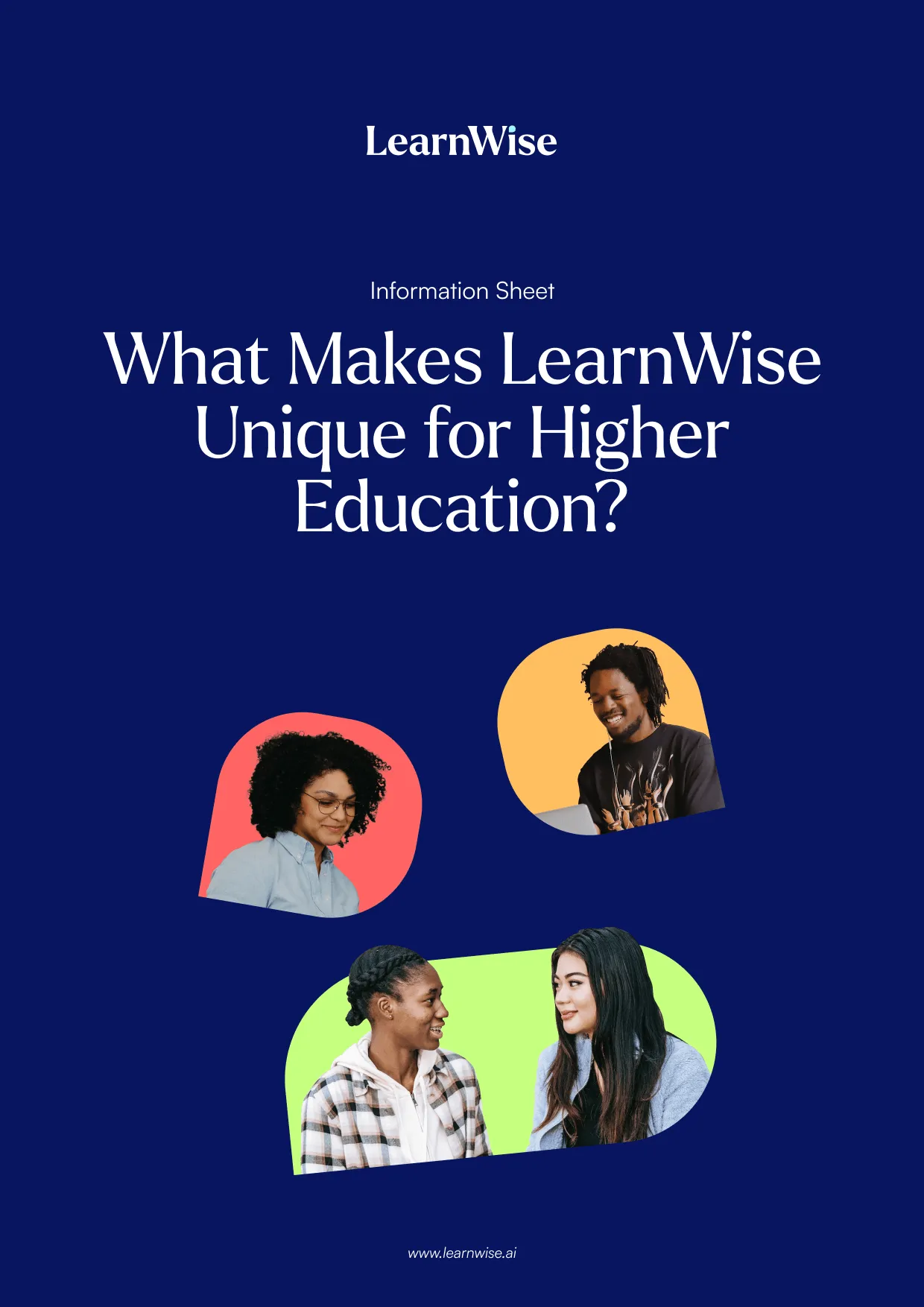
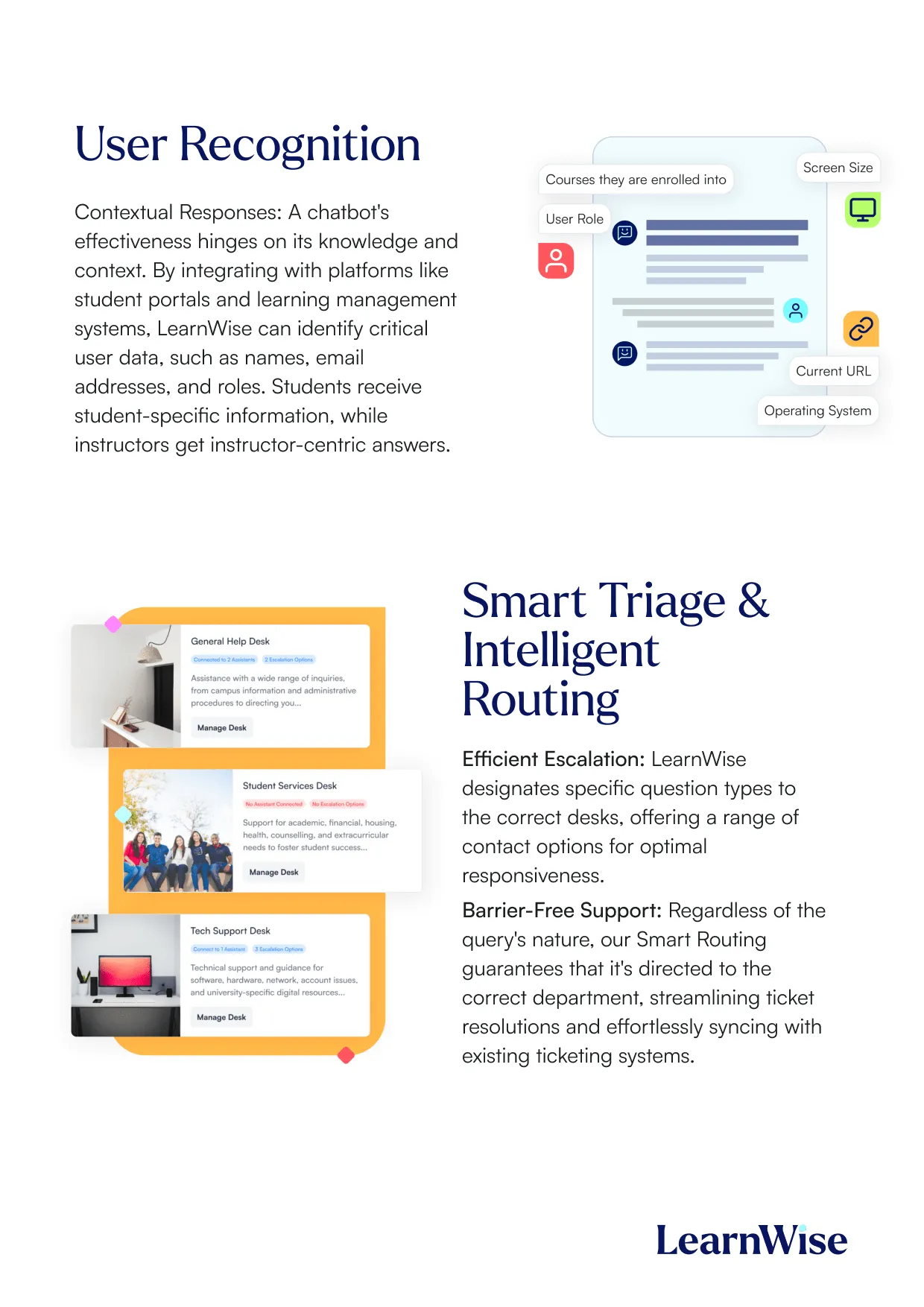
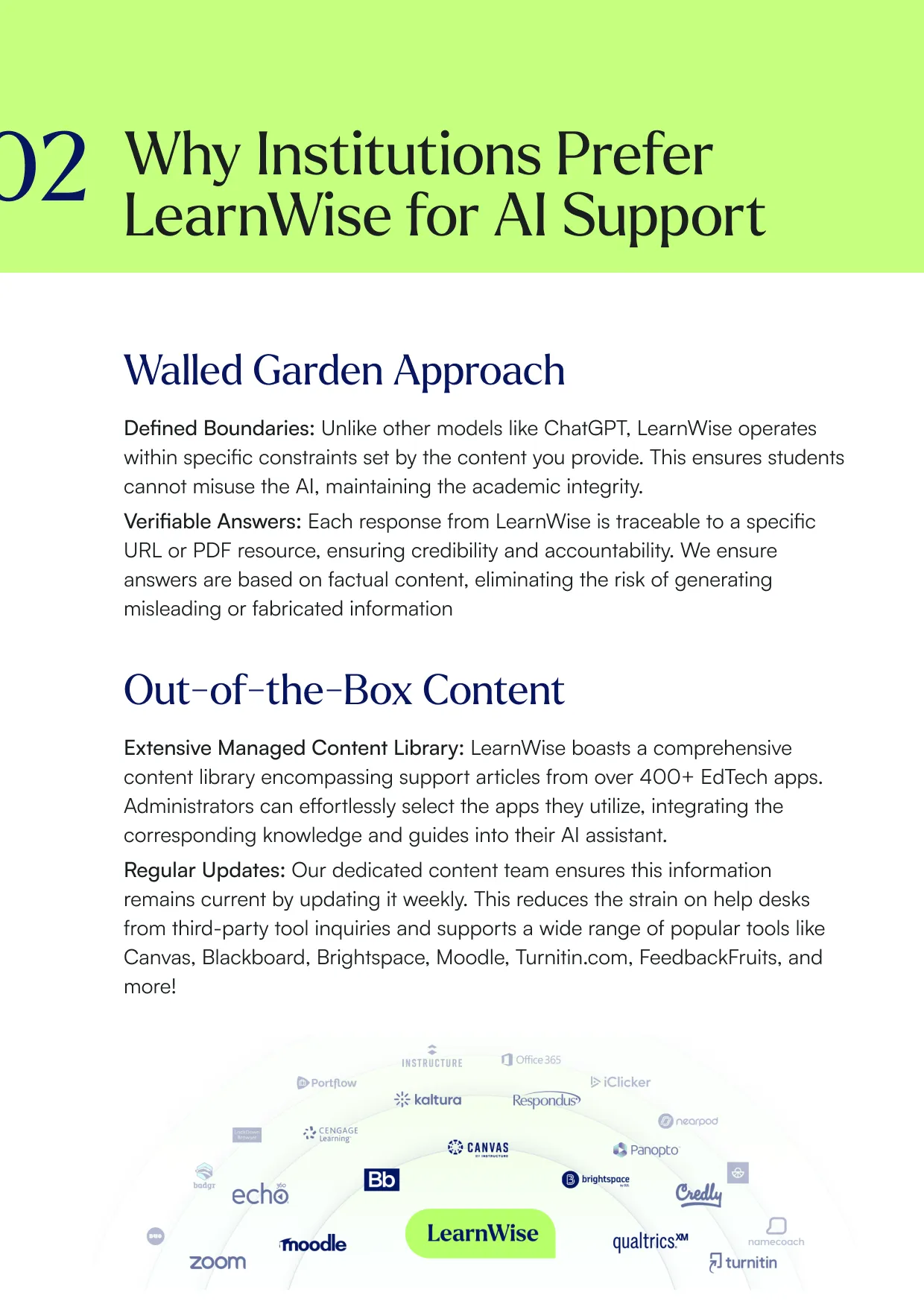
Télécharger le livre blanc

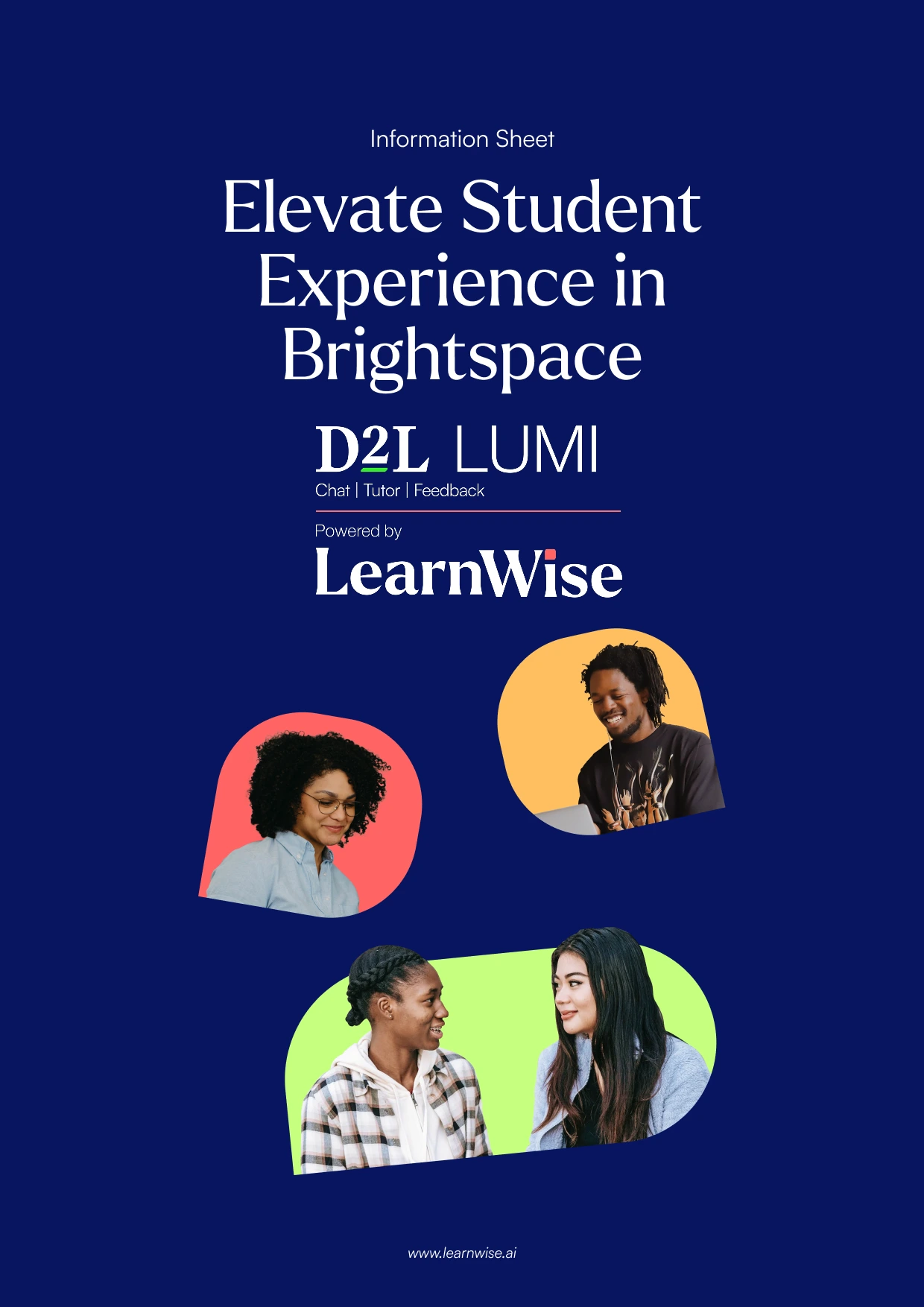


Télécharger le livre blanc

.webp)


Télécharger le livre blanc

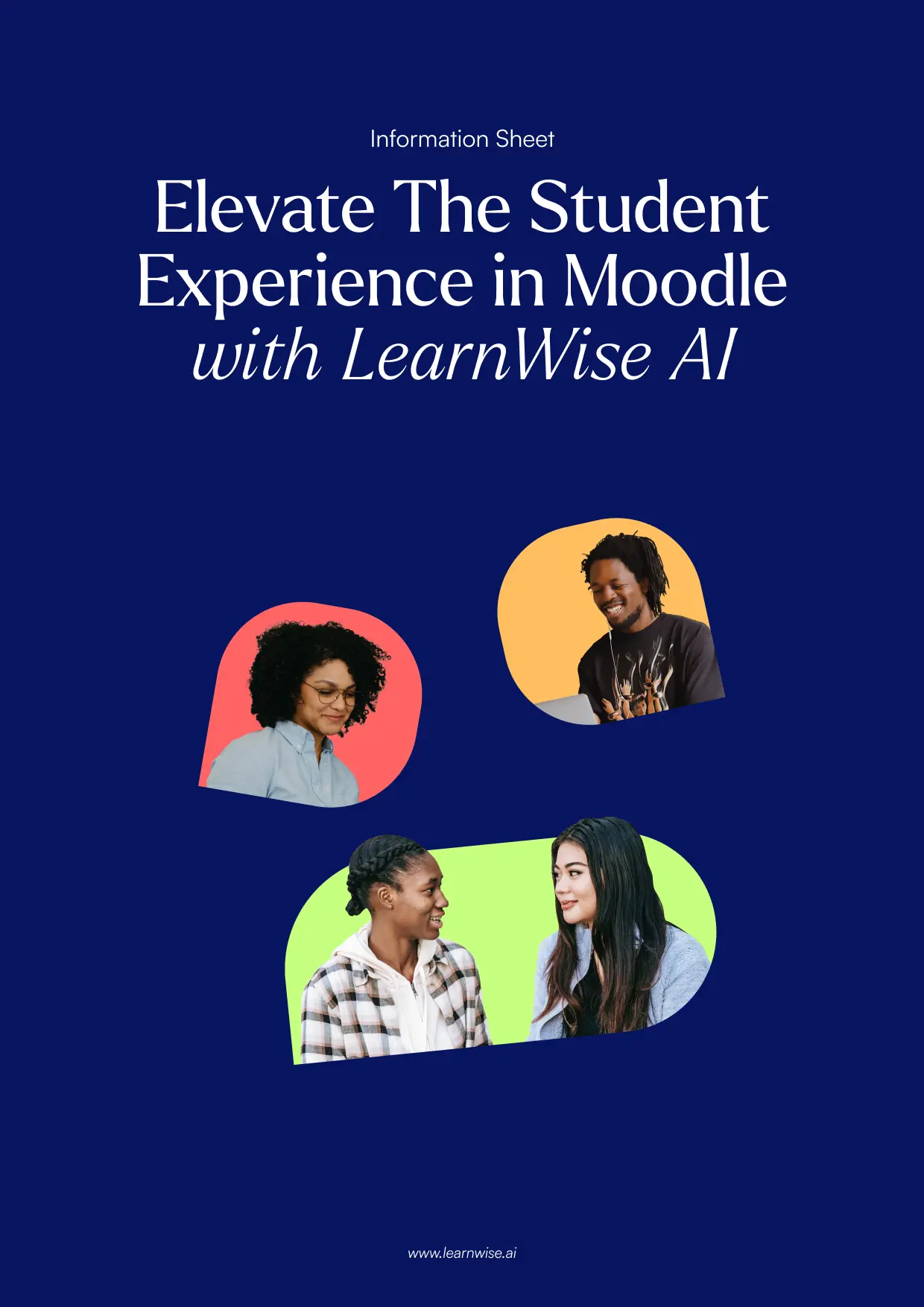








.png)
%20(1).png)
%20(1).png)
